harmony 鸿蒙画布操作及状态处理(ArkTS)
画布操作及状态处理(ArkTS)
场景介绍
创建或获取得到Canvas画布之后,可以基于画布进一步地进行图形操作和状态处理。画布操作属于可选操作,开发者可以根据场景需要进行。需要先进行画布操作,再进行后续绘制,只有这样画布操作才有效果。
常见的画布操作如下:
裁剪。
矩阵变换,如平移、缩放、旋转等。
状态保存与恢复。
更多画布操作和具体接口参数使用,请见drawing.Canvas。
裁剪操作
裁剪是图形处理中的常见操作,裁剪针对的是画布本身,可以用于限制绘图区域,只在指定的区域内容进行绘制。需要先进行裁剪操作,再进行绘制,才会有对应效果。
当前支持的裁剪操作主要如下:
裁剪矩形。
裁剪圆角矩形。
裁剪自定义路径。
裁剪一个区域。
接口说明
裁剪操作常用接口如下表所示,详细的使用和参数说明请见drawing.Canvas。
| 接口 | 描述 |
|---|---|
| clipRect(rect: common2D.Rect, clipOp?: ClipOp, doAntiAlias?: boolean): void | 用于裁剪一个矩形。 |
| clipRoundRect(roundRect: RoundRect, clipOp?: ClipOp, doAntiAlias?: boolean): void | 用于裁剪一个圆角矩形。 |
| clipPath(path: Path, clipOp?: ClipOp, doAntiAlias?: boolean): void | 用于裁剪一个自定义路径。 |
| clipRegion(region: Region, clipOp?: ClipOp): void | 用于裁剪一个区域。 |
开发示例
此处以在画布上裁剪矩形为例给出示例和效果图,其他裁剪操作的逻辑基本相同,注意调用对应的接口并确保要裁剪的数据类型对应准确即可,此处不再一一展开。具体详细的使用和参数说明请见drawing.Canvas。
使用clipRect()接口裁剪矩形。有以下3个入参:
rect是要裁剪的矩形区域。
clipOp是裁剪方式,包括交集(INTERSECT)和差集(DIFFERENCE),具体可见ClipOp。
doAntiAlias表示是否需要抗锯齿处理,如果为true则启用抗锯齿功能,在绘制图形时会对图形的边缘像素进行半透明的模糊处理,如果为false则不开启。
// 创建画刷
let brush = new drawing.Brush();
// 设置颜色为蓝色
brush.setColor(0xFF, 0x00, 0x00, 0xFF);
// 设置画刷填充效果
canvas.attachBrush(brush);
// 创建矩形对象
let rect: common2D.Rect = { left: 200, top: 200, right: 600, bottom: 600 };
// 裁剪矩形区域
canvas.clipRect(rect);
// 绘制圆形
canvas.drawCircle(300, 300, 300);
// 去除填充效果
canvas.detachBrush();
| 原始图 | 裁剪后的图 |
|---|---|
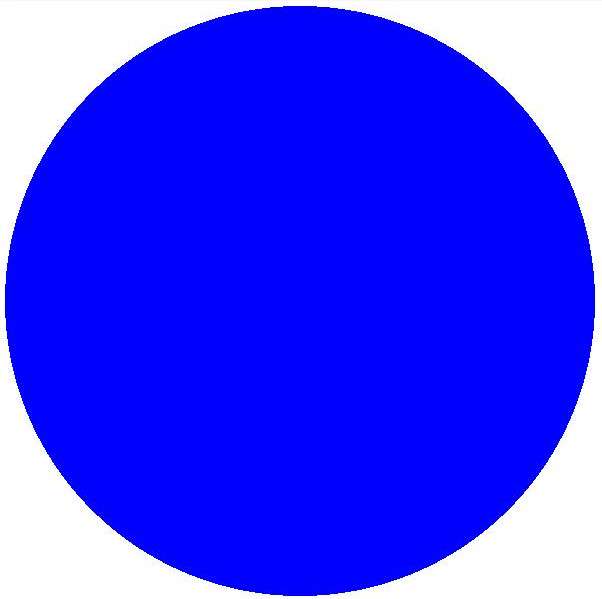 |
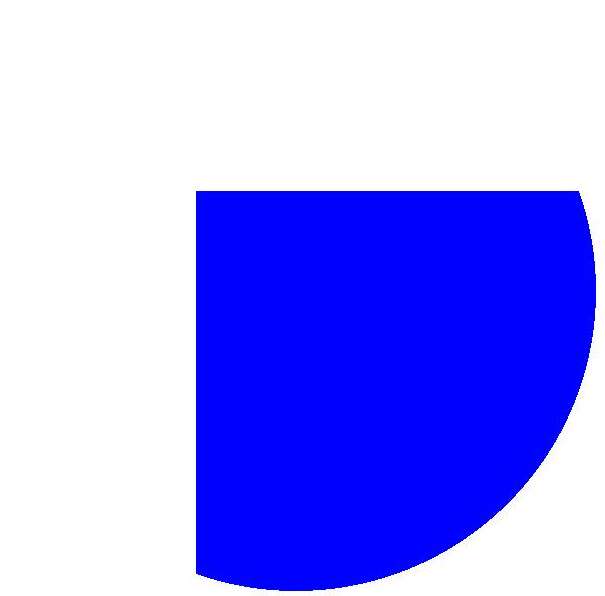 |
矩阵变化操作
矩阵变换也是常见的画布操作,是一种坐标系的转换,用于进行图形的变化。
当前支持的矩阵变换主要如下:
平移
缩放
旋转
接口说明
矩阵变换操作常用接口如下表所示,详细的使用和参数说明请见drawing.Canvas。
| 接口 | 描述 |
|---|---|
| translate(dx: number, dy: number): void | 用于平移画布一段距离。 |
| scale(sx: number, sy: number): void | 用于画布缩放。 |
| rotate(degrees: number, sx: number, sy: number): void | 用于画布旋转一定的角度,正数表示顺时针旋转,负数反之。 |
| skew(sx: number, sy: number) : void | 用于画布倾斜变换,包括水平轴和垂直轴上的偏移。 |
平移
使用translate()接口实现画布平移。接口接受2个参数,分别为水平方向和垂直方向的平移量,单位为px。
简单示例和示意图如下所示:
// 创建画刷
let brush = new drawing.Brush();
// 设置颜色为红色
brush.setColor(0xFF, 0xFF, 0x00, 0x00);
// 设置画刷填充效果
canvas.attachBrush(brush);
// 执行平移操作
canvas.translate(300, 300);
// 绘制矩形
canvas.drawRect({ left: 200, top: 200, right: 600, bottom: 600 });
// 去除填充效果
canvas.detachBrush();
| 原始图 | 平移后的效果图 |
|---|---|
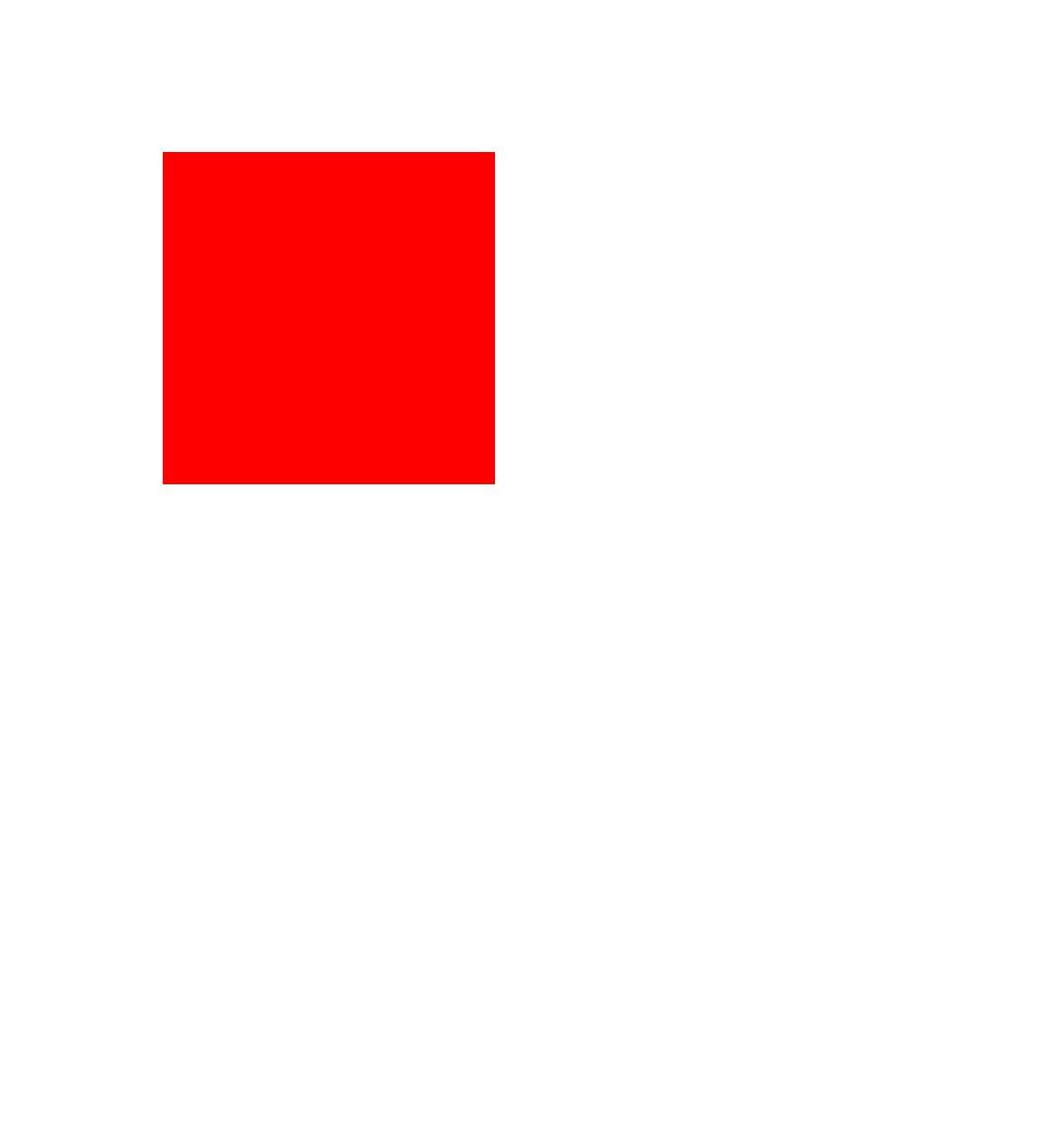 |
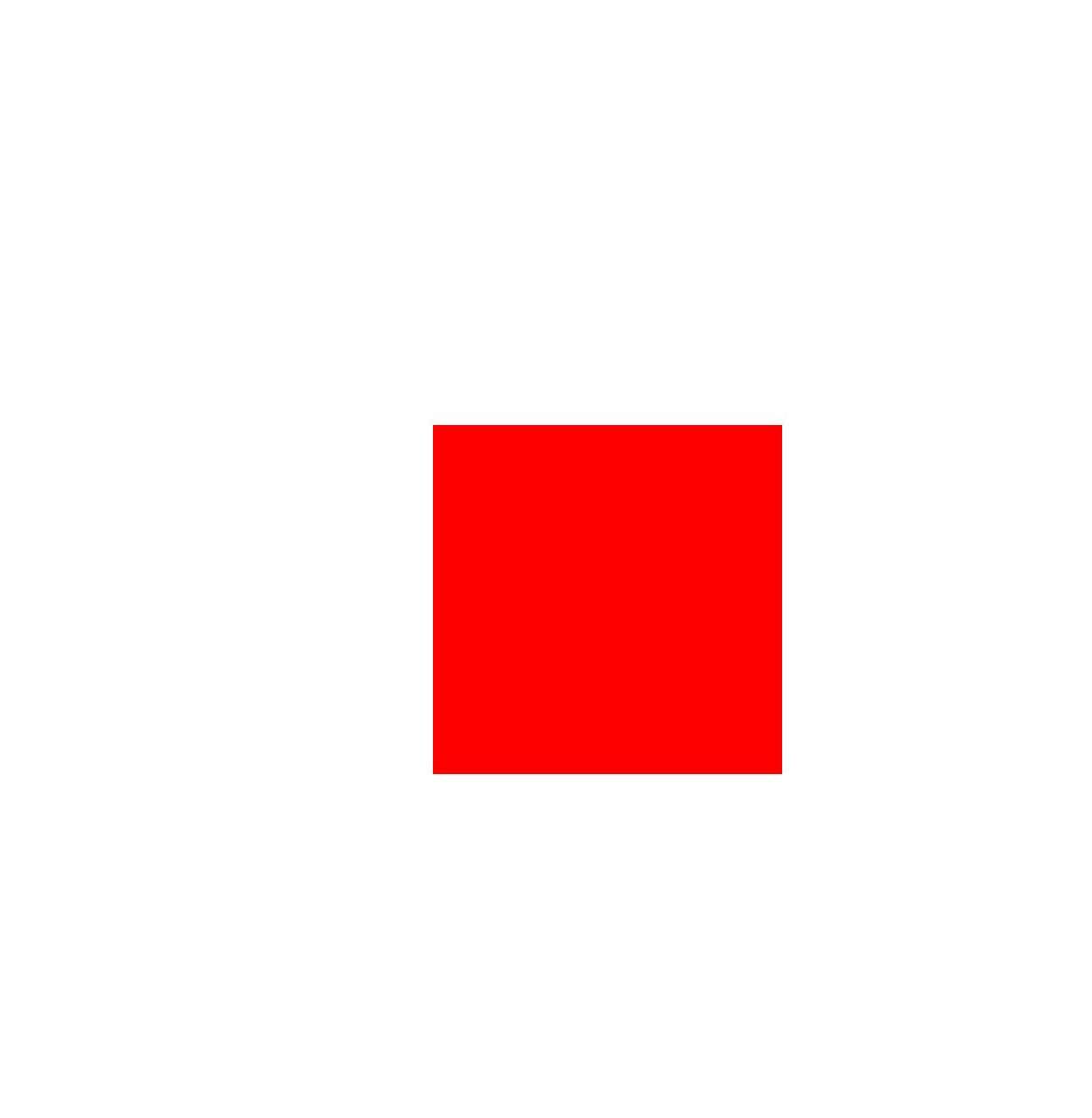 |
旋转
使用rotate()接口实现画布旋转,接口接受3个参数,分别为:旋转角度、旋转中心的x坐标和y坐标。
简单示例和示意图如下所示:
// 创建画刷
let brush = new drawing.Brush();
// 设置颜色为红色
brush.setColor(0xFF, 0xFF, 0x00, 0x00);
// 设置画刷填充效果
canvas.attachBrush(brush);
// 顺时针旋转45度
canvas.rotate(45, 200, 200);
// 绘制矩形
canvas.drawRect({ left: 200, top: 200, right: 600, bottom: 600 });
// 去除填充效果
canvas.detachBrush();
| 原始图 | 旋转后的效果图 |
|---|---|
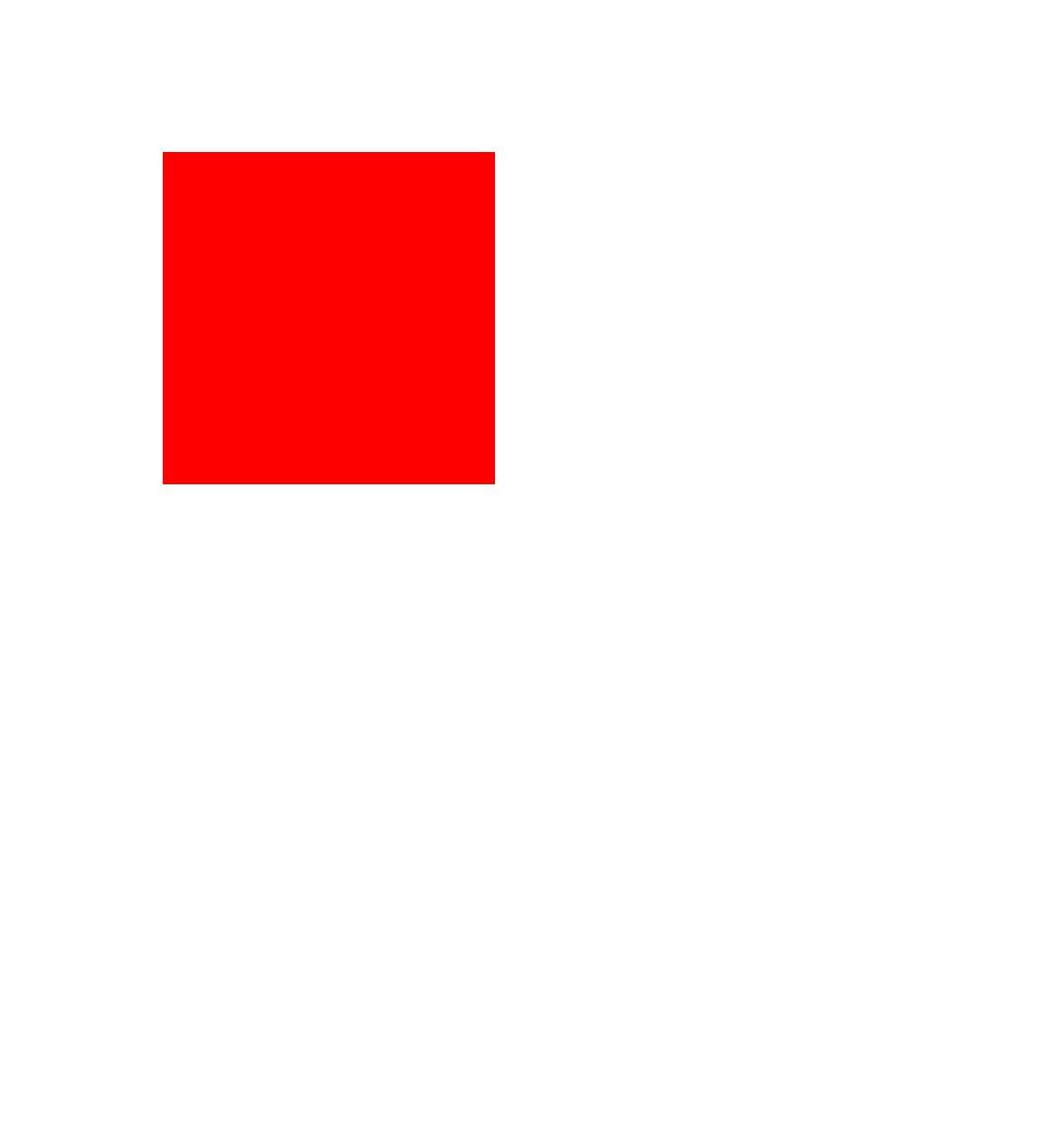 |
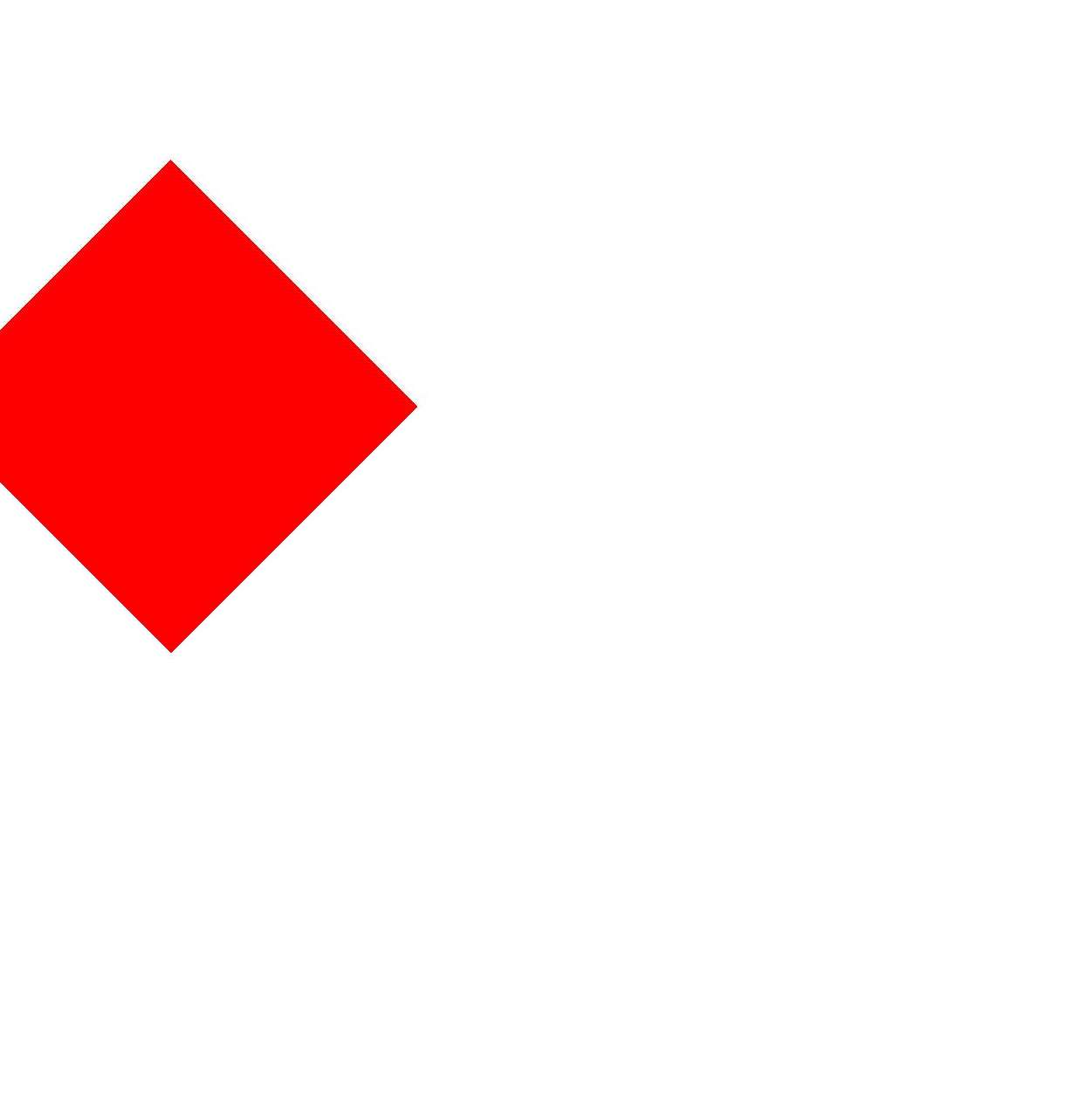 |
缩放
使用scale()接口进行画布缩放,接口接受2个参数,分别为沿x轴和y轴的缩放因子。
简单示例和示意图如下所示:
// 创建画刷
let brush = new drawing.Brush();
// 设置颜色为红色
brush.setColor({ alpha: 0xFF, red: 0xFF, green: 0x00, blue: 0x00 });
// 设置画刷填充效果
canvas.attachBrush(brush);
// 执行放大操作
canvas.scale(2, 2);
// 绘制矩形
canvas.drawRect({ left: 200, top: 200, right: 600, bottom: 600 });
// 去除填充效果
canvas.detachBrush();
| 原始图 | 缩放后的效果图 |
|---|---|
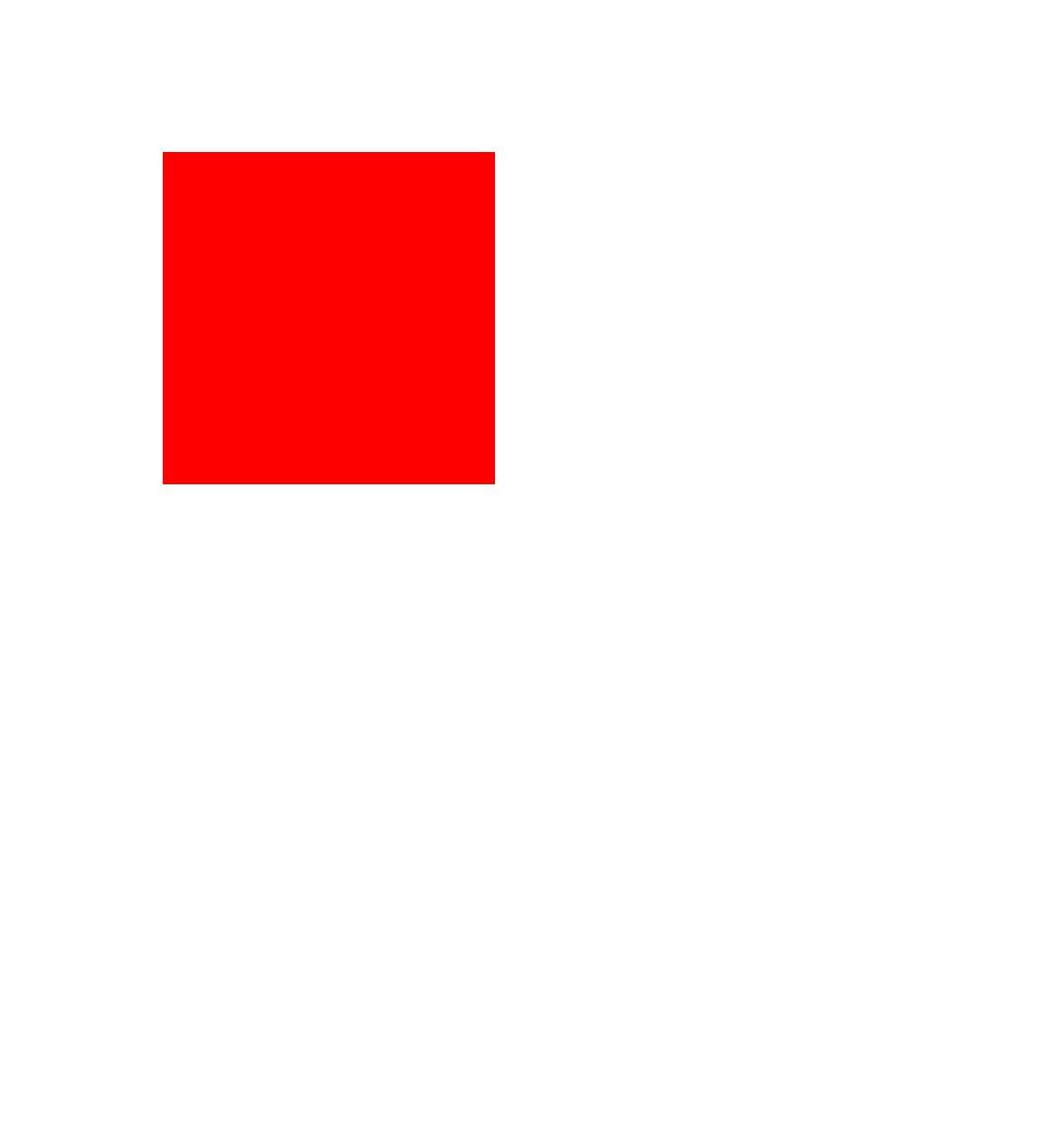 |
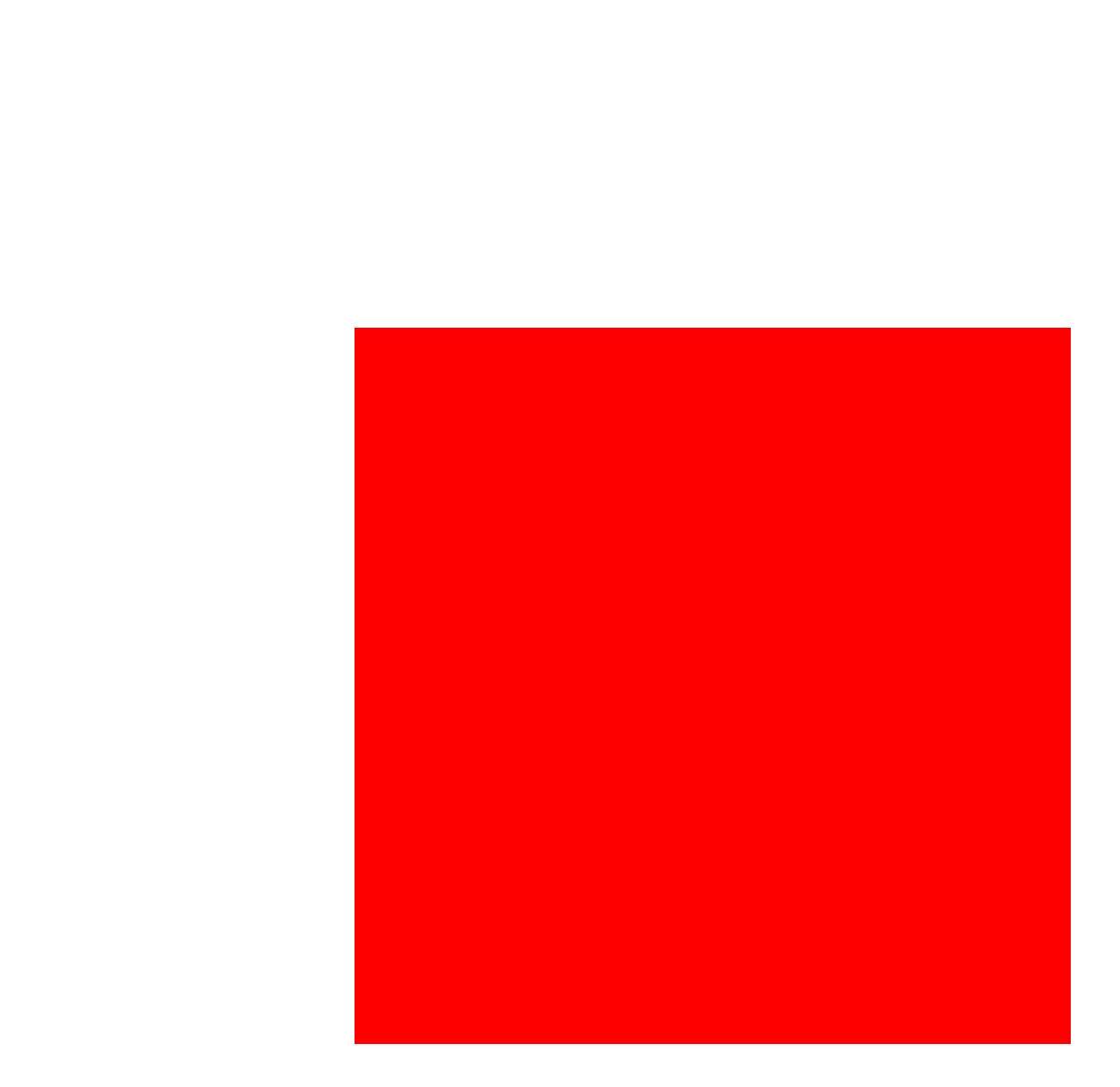 |
画布状态保存与恢复
保存操作用于保存当前画布的状态到一个栈顶,恢复操作用于恢复保存在栈顶的画布状态,恢复操作一旦执行,保存和恢复操作中间一系列平移、缩放、剪裁等操作都会被清除。
接口说明
画布状态保存与恢复使用的接口如下表所示,详细的使用和参数说明请见canvas。
| 接口 | 描述 |
|---|---|
| save(): void | 用于保存当前画布的状态(画布矩阵)到一个栈顶。 |
| restore(): void | 用于恢复保存在栈顶的画布状态(画布矩阵)。 |
| restoreToCount(count: number): void | 用于恢复到指定数量的画布状态(画布矩阵)。 |
简单示例和示意图如下所示:
// 创建画笔
let pen = new drawing.Pen();
// 设置颜色为红色
pen.setColor({ alpha: 0xFF, red: 0xFF, green: 0x00, blue: 0x00 });
// 设置描边宽度为20px
pen.setStrokeWidth(20);
// 设置画笔描边效果
canvas.attachPen(pen);
// 保存操作,当前是不存在放大等操作的,这个原始状态会被保存下来
canvas.save();
// x轴和y轴放行分别放大2倍
canvas.scale(2, 2);
// 绘制圆形,因为执行过放大操作,所以此时绘制的是大圆
canvas.drawCircle(300, 300, 200);
// 恢复操作,恢复到没有放大的原始状态
canvas.restore();
// 绘制圆形,因为已经恢复到没有放大的原始状态,所以此时绘制的是小圆
canvas.drawCircle(300, 300, 200);
// 去除描边效果
canvas.detachPen();
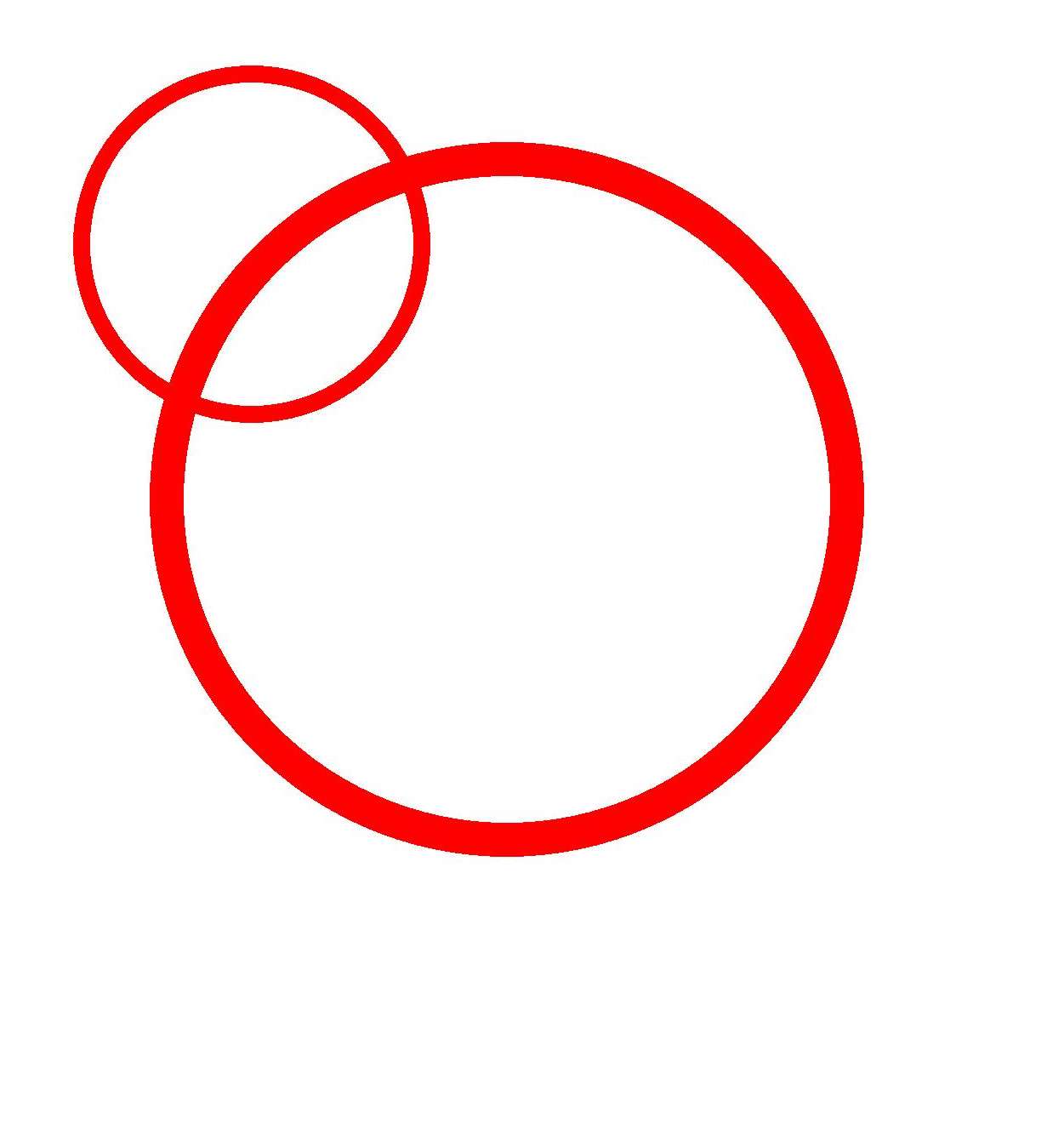
相关实例
针对Drawing(ArkTS)的开发,有以下相关实例可供参考:
你可能感兴趣的鸿蒙文章
harmony 鸿蒙ArkGraphics 2D(方舟2D图形服务)
harmony 鸿蒙画布的获取与绘制结果的显示(ArkTS)
- 所属分类: 后端技术
- 本文标签: